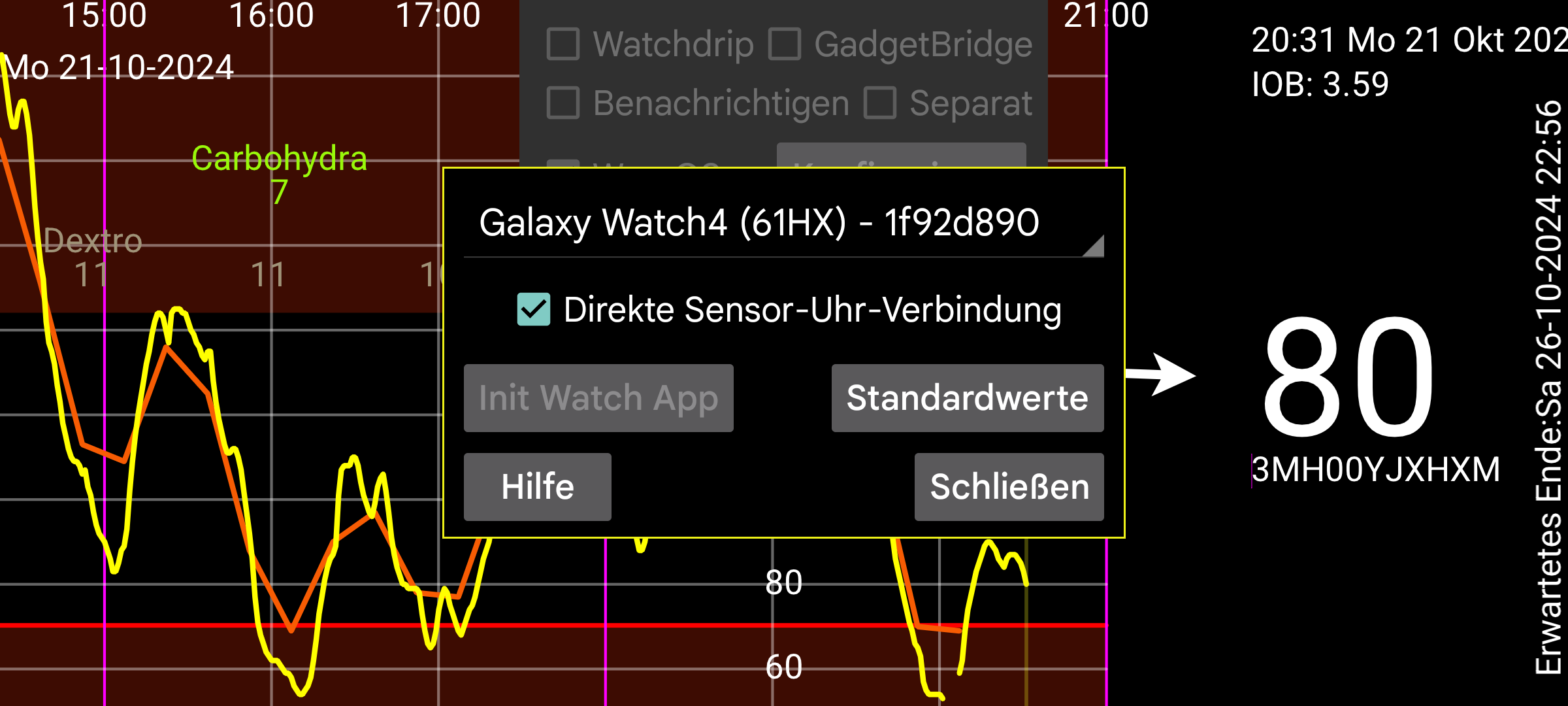
be de fr it nl pl pt ru tr uk zh en
Zahlen (Mengen) auf der Uhr eingeben: Geben Sie Mengen für Insulin, Kohlenhydrate und Aktivität auf der Uhr (zweites Menü → „Menge“) statt auf dem Telefon ein. Wenn Sie Novopens mit Ihrem Telefon scannen möchten, sollten Sie diese Option nicht aktivieren.
Sollten Sie Ihr Telefon vergessen haben, können Sie dies auch auf Ihrer Uhr tun, über linkes Menü → Sensor →Wechseln.
Direkte Sensor-Uhr-Verbindung: Legt fest, ob die Uhr direkt mit dem Sensor verbunden werden soll. Dies kann nur geändert werden, wenn Uhr und Telefon synchronisiert sind. Verwenden Sie Klon->Sync und Reinit auf Telefon und Uhr, um Telefon und Uhr zu synchronisieren.
Wenn Sie vergessen haben, die "Direkte Sensor-Uhr-Verbindung" einzuschalten, können Sie, bevor Sie nur mit Ihrer Uhr bekleidet das Haus verlassen, auf der Uhr über das linke Menü → Sensor → Wechseln eine direkte Verbindung zwischen Sensor und Uhr herstellen. Wenn Telefon und Uhr wieder Bluetooth-Reichweite haben, wird eine Nachricht an das Telefon gesendet, die Verbindung mit dem Sensor zu beenden und die Richtung der Klon verbindung umzukehren.
Init watch app: Sie müssen diese Taste nicht mehr drücken. Jetzt geschieht dies automatisch.
Standardwerte: Dies setzt die Verbindungseinstellungen auf die Standardwerte. Dies besteht aus den Einstellungen, die geändert werden können Linkes Menü -> Klon auf der Uhr und linkes mittleres Menü -> Kon auf dem Telefon. Sie besteht aus Einstellungen wie „Nur aktiv“ und „Scans“. Diese Schaltfläche kann gedrückt werden, wenn sich die Einstellungen versehentlich durch Wasser in der Dusche oder während des Schlafens geändert haben. Wenn Sie auf die Standardeinstellungen zurücksetzen, indem Sie die Watch-Version neu installieren oder Daten löschen, müssen Sie auch die Mirror-Verbindung auf dem Telefon entfernen.
Eine spezielle Version von Juggluco kann direkt auf einer Wear OS-Uhr ausgeführt werden. Es benötigt ein Android-Smartphone mit NFC, um den Sensor zu scannen und über eine TCP-Verbindung werden diese Daten an die Wear OS-Uhr gesendet. Danach gibt es zwei Möglichkeiten:
Der Sensor bleibt mit dem Smartphone verbunden und das Smartphone sendet jeden Glukosewert, den es über Bluetooth erhält, über TCP an die Wear OS-Uhr;
Es ist auch möglich, den Sensor direkt mit der Wear OS-Uhr zu verbinden. Dazu benötigen Sie eine Wear OS-Uhr mit guter Bluetooth-Konnektivität.
Einige Bilder werden hier gezeigt: https://www.juggluco.nl/JugglucoWearOS
Damit es funktioniert, gehen Sie wie folgt vor:
Stellen Sie sicher, dass sowohl Bluetooth als auch WIFI auf Uhr und Telefon funktionieren;
Stellen Sie sicher, dass die Uhr über genügend freien Speicherplatz und RAM verfügt. Es ist möglich, dass Juggluco neu installiert werden muss, wenn dem Gerät in einem kritischen Moment der Speicherplatz ausgeht;
Stellen Sie sicher, dass die Telefonversion von Juggluco mit dem Sensor funktioniert. Sie müssen den Sensor einige Male scannen, wenn „Sensor via Bluetooth“ eingestellt ist. Das Empfangen von Glukosewerten auf dem Telefon über Bluetooth ist nicht erforderlich;
Installieren Sie die Wear OS-Version von Juggluco auf Ihrer Wear Os-Uhr und starten Sie sie;
Gehen Sie auf dem Telefon zum linken Menü -> Uhren -> Wear Os Konfigurieren. Ihre Uhr sollte im Spinner angezeigt werden. Drücken Sie „Init Watch App“;
Wenn alles geklappt hat, wird in beiden Jugglucos eine TCP-Verbindung konfiguriert und alle Daten des Telefons werden an die Uhr gesendet. Dies kann lange dauern, wenn Sie Juggluco über einen längeren Zeitraum verwendet haben. Sie können überprüfen, ob die TCP-Verbindung konfiguriert ist, indem Sie im Klon-Dialog nachsehen (Telefon: linkes mittleres Menü->Klon, Uhr: linkes Menü->Klon). Es sollte eine Verbindung mit derselben ID wie im Spinner für Ihre Uhr angezeigt werden. Auf der Uhr sollte auch die IP des Telefons stehen. Wenn die nicht vorhanden sind oder die Watchseite keine IP enthält, drücken Sie erneut auf „Init Watch App“. Wenn es immer noch nicht da ist, überprüfen Sie die Bluetooth-Verbindung und die Telefon-App, die für die Verbindung zu Ihrer Uhr verantwortlich ist. (Wenn die Uhr bereits Daten empfangen hat, hat das Drücken von "Init Watch App" den Effekt, dass alle erneut gesendet werden, Sie können also auch die Watch-Version von Juggluco neu installieren. Wenn später nicht die richtige IP angezeigt wird, sollten Sie am Telefon die externe Verbindung (WLAN oder mobile Daten) aus- und wieder einschalten.)
Wenn alles gut gelaufen ist, werden die gleichen Daten, die auf der Telefonversion von Juggluco angezeigt werden, auf der Uhrenversion von Juggluco angezeigt. Jeder neue Glukosewert, der vom Telefon empfangen wird, wird über TCP an die Uhr gesendet. Einige Einstellungen wie Einheit, Glukose-Alarmwerte und Erinnerungen werden ebenfalls an die Uhr übertragen. Spätere Änderungen sollten an der Uhr selbst vorgenommen werden.
Wenn Sie eine Smartwatch mit guter Bluetooth-Konnektivität haben und Glukosewerte auf Ihrer Uhr empfangen möchten, ohne Ihr Telefon tragen zu müssen, können Sie die Uhrenversion von Juggluco direkt mit dem Sensor verbinden. Nachdem alle Werte an die Uhr gesendet wurden, können Sie "Direkte Sensor-Uhr-Verbindung" aktivieren . Dadurch wird "Sensor über Bluetooth" im Telefon ausgeschaltet und in der Uhr eingeschaltet. Die Stream-Werte werden jetzt von der Uhr zum Telefon gesendet, wie Sie im Spiegeldialog überprüfen können. Sie können die „Direkte Sensor-Uhr-Verbindung“ nicht ändern, wenn Uhr und Telefon nicht synchron sind.
Wenn der Sensor eine direkte Bluetooth-Verbindung mit der Uhr hat und seine Werte an ein Smartphone gesendet werden, sollten gescannte Werte auch vom Telefon an die Uhr gesendet und die Stream-Werte synchronisiert werden, bevor der Sensor mit Juggluco gescannt wird (dies wird automatisch konfiguriert auf diese Weise, wenn "Direkte Sensor-Uhr-Verbindung" eingestellt ist.). Andernfalls könnten alte Werte an die Uhr zurückgesendet werden oder geänderte Authentifizierungsinformationen werden nicht an die Uhr gesendet, was zu Fehlern beim Entsperren des Schlüssels führt.
Auch Änderungen an der Verbindung sollten nur bei synchronisierten Daten vorgenommen werden; Die Daten auf Telefon und Uhr sollten vollständige Kopien sein (mit der Ausnahme, dass Sie alle Mengendaten weglassen können).
Wenn zum ersten Mal viele Daten vom Smartphone zur Uhr übertragen werden müssen, können Sie die Uhr an das Ladegerät anschließen. Meine Uhr schaltet WLAN ein, wenn sie an das Ladegerät angeschlossen ist.
Die Uhr-Telefon-Verbindung ist eine Anpassung der Klonverbindung, die Sie zwischen Telefonen, auf denen Juggluco läuft, und Computern, auf denen der Juggluco-Server läuft, konfigurieren können. Wenn die Verbindung zwischen Telefon und Uhr auf die oben beschriebene Weise automatisch hergestellt wird, gibt es folgende Ergänzungen:
Die IP der Gegenseite der Verbindung wird automatisch ermittelt. Normalerweise müssen Sie mit der Klonverbindung nichts direkt tun. Stattdessen können Sie die Einstellungen über das linke Menü→Uhren→WearOS-Konfiguration ändern. Die Ausnahme besteht, wenn Sie Zahlen auf der Uhr eingeben möchten. Anschließend müssen Sie die Kloneinstellungen manuell ändern, wie unter Auf der Smartwatch eingeben beschrieben .
Wenn die WLAN-Verbindung zwischen Telefon und Uhr nicht funktioniert, wechselt Juggluco zur Verwendung von TCP über Bluetooth. Außer wenn bei der ersten Verwendung viele Daten an die Uhr gesendet werden müssen, können Sie WLAN auf der Uhr ausschalten.
Wenn keine Daten zwischen den Jugglucos auf Telefon und Uhr ausgetauscht werden, können Sie Folgendes beobachten:
Bluetooth sollte auf Uhr und Telefon eingeschaltet sein (WLAN kann ausgeschaltet werden);
Die Begleit-App der Uhr sollte anzeigen, dass die Uhr mit dem Telefon verbunden ist;
Im linken Menü→Klon auf der Uhr und im linken mittleren Menü→Klon auf dem Telefon sollte automatisch ein Verbindungseintrag mit der Kennung der Uhr erstellt werden (dieselbe Kennung, die im linken Menü→Uhr→„WearOS-Konfiguration“ auf dem Telefon angezeigt wird);
Das Drücken von Reinit und/oder Sync im linken Menü→Klon auf der Uhr kann helfen;
Manchmal müssen Sie das Gleiche auch am Telefon tun. Danach müssen Sie dies möglicherweise erneut auf der Uhr tun.
Das Aus- und Einschalten von Bluetooth auf dem Telefon oder der Uhr kann hilfreich sein. Anschließend müssen Sie auf der Uhr erneut „Reinit“ und „Synchronisieren“ drücken.
Manchmal ist es erforderlich, dasselbe mit WLAN oder mobilen Daten zu tun.
Manchmal ist ein Neustart des Telefons und/oder der Uhr erforderlich, damit Bluetooth wieder funktioniert.
Es ist möglich, dass die Einstellungen in der Klonverbindung irgendwie auf die falschen Werte geändert werden. Sie können sie auf die ursprünglichen Werte zurücksetzen, indem Sie auf dem Telefon auf das linke Menü→Uhr→„WearOS-Konfiguration“→Standardwerten drücken. Dies hat auch den Effekt, dass der Sensor mit dem Telefon statt mit der Uhr verbunden wird. ACHTUNG: Nur auf der Uhr vorhandene Daten werden überschrieben;
Wenn alles andere fehlschlägt, können Sie die Watch-Version neu installieren und von vorne beginnen. In diesem Fall müssen Sie die bestehende Uhrenverbindung unter Menü links in der Mitte → Klon entfernen.
Wenn die Daten irgendwie auf dem Telefon fehlen, aber auf der Uhr vorhanden sind, ist es viel schwieriger. Irgendwie muss man zunächst eine funktionierende Klonverbindung herstellen, um die Daten auf dem Telefon zu empfangen.
Juggluco für Wear OS enthält ein Zifferblatt, das neben der Uhrzeit auch Ihren aktuellen Glukosespiegel und bis zu vier Komplikationen anzeigt. Um es zu nutzen, müssen Sie dieses Zifferblatt zum Beispiel in Ihrer Watch Companion App unter "heruntergeladen" auswählen. Normalerweise sehen Sie den letzten Glukosewert, wenn der Bildschirm aufwacht. Wenn sich das Display im Always-On-Modus befindet, wird der Glukosewert nur aktualisiert, wenn die Minutenanzeige erhöht wird oder Sie eine Taste drücken oder Ihren Arm heben. Dadurch kann der angezeigte Wert bis zu einer Minute verzögert werden. Das Zifferblatt kann nicht unter WearOS 5 (Samsung Galaxy Watch 7 und Watch Ultra, Pixel Watch 3) verwendet werden, da WearOS 5 aus Batteriespargründen keine programmierten Zifferblätter zulässt.
Juggluco 8.2.0 und höher enthält eine Glukosewert-, Glukosepfeil- und Pfeil+Wert-Komplikation, die auch unter WearOS 5 verwendet werden kann. Dies kann mit jedem Zifferblatt verwendet werden, das eine kleine oder große Bildkomplikation akzeptiert.
Eine dritte Option besteht darin, Schwebende Glukose in den Juggluco-Einstellungen auf der Uhr zu aktivieren. Wenn Juggluco über die richtigen Berechtigungen verfügt, wird ein Glukosewert über anderen Apps angezeigt. Auf diese Weise können Sie Ihren aktuellen Glukosewert sehen, während Sie beliebige Zifferblätter oder Apps verwenden, die Ihre Aktivität überwachen. Weitere Informationen finden Sie in der Telefonversion von Juggluco im linken Menü -> Einstellungen -> Schwebende Glukose -> Hilfe.